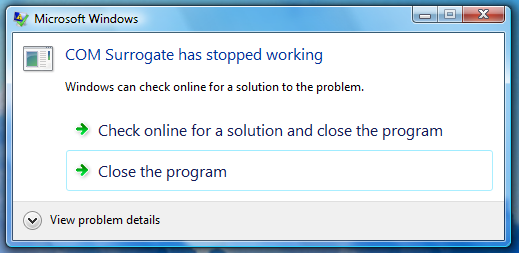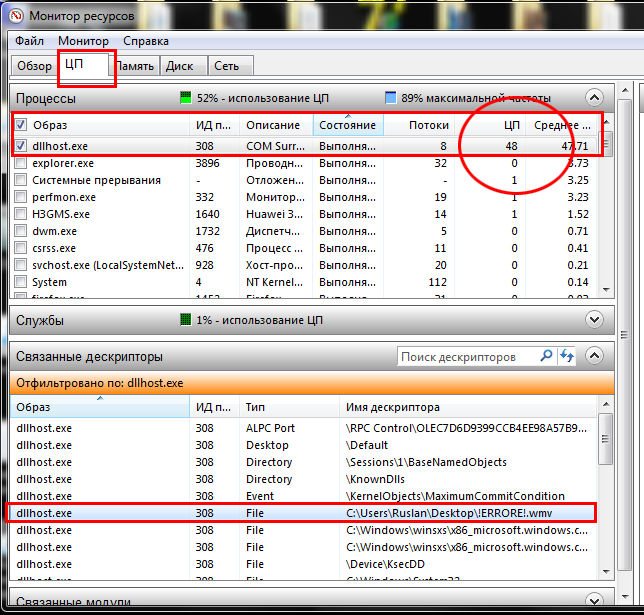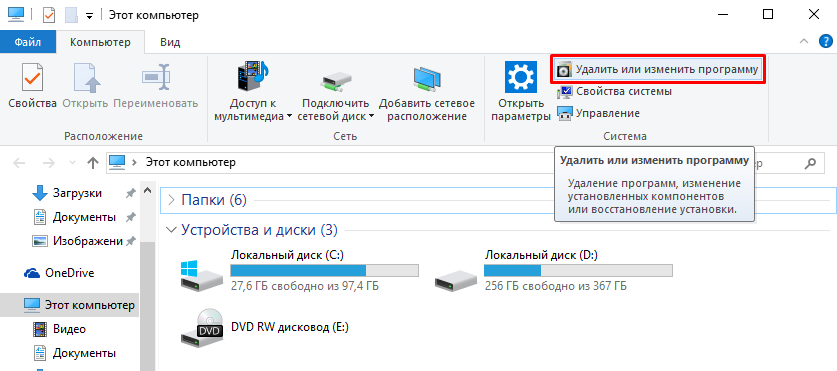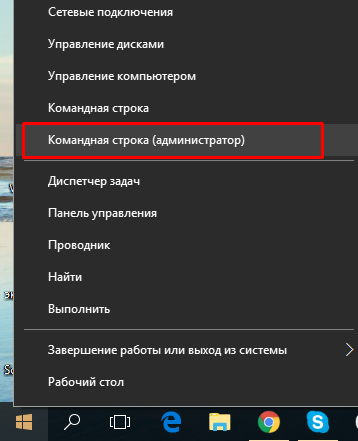Существует огромное число программ или файлов, которые при своей неправильной работе начинают очень сильно потреблять ресурсы ПК. Естественно, это приводит к замедлению и некорректному функционированию оборудования. Одним из таких вариантов является COM Surrogate. Что это за процесс и как привести его в нормальное состояние?
Данный процесс тесно связан с воспроизведение видеофайлов, а также отображением различных картинок, графических файлов.
Если на экране возникает сообщение «прекращена работа программы COM Surrogate», то существует три основных первопричины такого состояния:
- Попытка открыть поврежденный видео элемент или картинку в аналогичном состоянии.
- Старая версия используемых кодеков или их неисправность.
- Наличие в системе вирусных заражений.
Исходя из этих первопричин, можно легко понять, как решить проблему «COM Surrogate прекращена работа».
Действенная методика лечения
Не стоит искать, как удалить COM Surrogate, так как это приведет только к невозможности выполнения целого ряда операций.
Рекомендуется поэтапно осуществить следующее:
- Нажать на кнопку «Пуск» и просто напечатать фразу «Монитор ресурсов». Открыть ссылку.
- Активировать вкладку «ЦП». Выполнить в ней поиск «dllhost.exe», в описании которого находится проблемный процесс.
- Кликнуть по названию и ознакомиться с предоставленной информацией.
- Это позволит узнать, какой именно файл вызывает проблему. Его желательно удалить и проверить результат.
Следующий этап касается видеокодеков:
- Через проводник зайти в «Этот компьютер».
- Дальше – в «удалить или изменить программу».
- Найти в списке установленные видеокодеки. Выбрать вариант их удаления.
- После завершения процедуры – перезапустить оборудование.
Третий шаг в исправлении, если первые два не принесли положительного этого, заключается в повторении таких действий:
- Совершить переход: панель управления — система и безопасность – система — доппараметры.
- Нажать на возможность изменения настроек.
- Откроется окошко, где во вкладке «дополнительно» выбрать блок, отвечающий за быстродействие. Перейти по единственной доступной возможности.
- Активировать вкладку «предотвращение выполнения данных». В ней – второй вариант и кнопочку «Добавить».
- Ввести в поле имени файла следующее: C:\Windows\System32\dllhost.exe.
- Нажать на «открыть», затем – «ок».
Очередная перезагрузка и анализ работоспособности.
Не помогло? Следующее действие:
- Кликнуть по кнопке «Пуск» правой кнопкой мышки.
- Из списка выбрать запуск командной строки с правами админа.
- Вбить поочередно два приказа: «DISM.exe /Online /Cleanup-image /ScanHealth» и «DISM.exe /Online /Cleanup-image /RestoreHealth».
Возможно, это разрешить неприятную ситуацию.
Если же все вышеописанное не помогло, то, вполне вероятно, присутствует заражение. Обычным антивирусником его не исправить.
Решение следующее:
- Деактивировать работу абсолютно всех запущенных приложений.
- Зайти в папку C:\Users\<Администратор>\AppData\Local\Temp и удалить все, что находится в ней.
- Выполнить деинсталляцию ПО, установка которых, возможно, стала причиной возникновения неприятности.
- Скачать и проинсталлировать на жесткий диск три продукта: AdwCleaner, Dr.Web CureIt! и CCleaner.
Активировать глубокую проверку с помощью первых двух ПО поочередно. - При обнаружении заражений – следовать рекомендациям от этих программ.
- Зайти в CCleaner. Перейти в раздел «Реестр». Осуществить диагностику и исправление.
Только при отсутствии какого-либо результата всех выше описанных этапов, рекомендуется полная переинсталляция операционной системы.